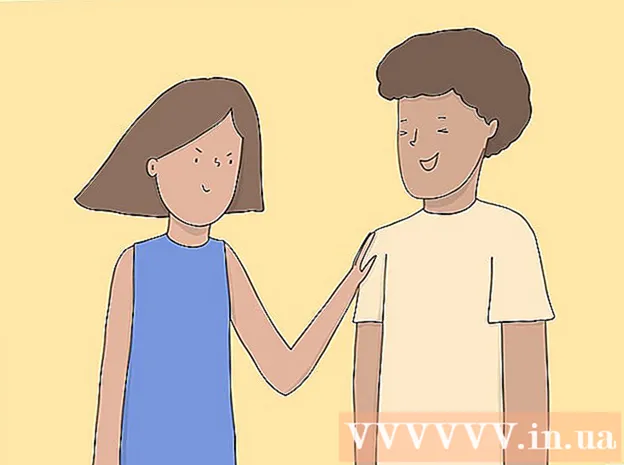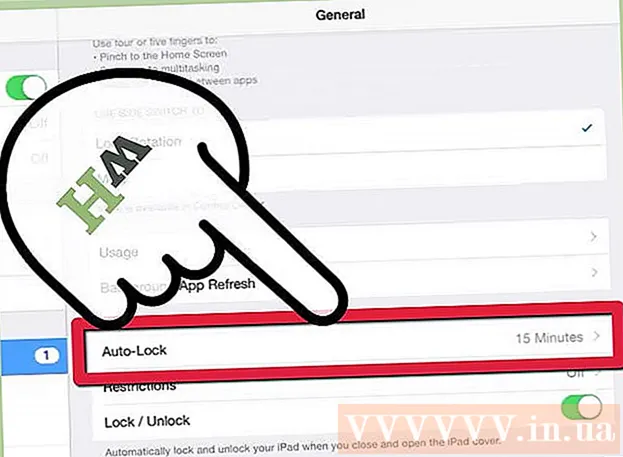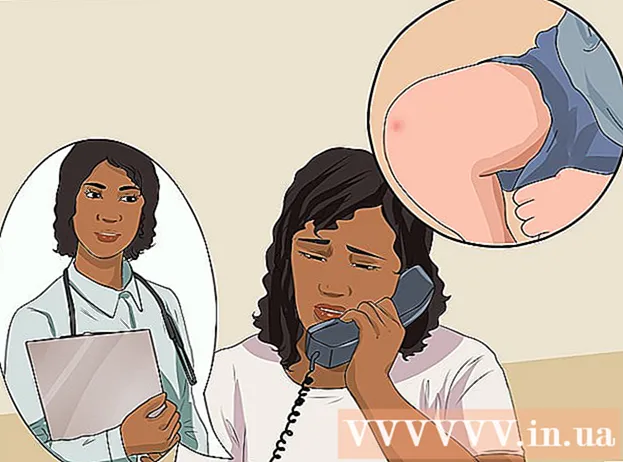Autor:
Judy Howell
Data Creației:
6 Iulie 2021
Data Actualizării:
1 Iulie 2024

Conţinut
Acest wikiHow vă învață cum să găsiți adresa URL directă către canalul dvs. YouTube pe computer, telefon sau tabletă.
A calca
Metoda 1 din 2: utilizarea unui telefon sau tabletă
 Deschide aplicația YouTube. Căutați pictograma cu un dreptunghi roșu cu un triunghi alb în ea. De obicei, îl puteți găsi pe ecranul de pornire sau în sertarul aplicației.
Deschide aplicația YouTube. Căutați pictograma cu un dreptunghi roșu cu un triunghi alb în ea. De obicei, îl puteți găsi pe ecranul de pornire sau în sertarul aplicației.  Atingeți fotografia de profil. Se află în colțul din dreapta sus al ecranului. Se va deschide un meniu.
Atingeți fotografia de profil. Se află în colțul din dreapta sus al ecranului. Se va deschide un meniu.  Apăsați pe Canalul meu. Aceasta se află în partea de sus a meniului. Veți vedea pagina de pornire a canalului dvs.
Apăsați pe Canalul meu. Aceasta se află în partea de sus a meniului. Veți vedea pagina de pornire a canalului dvs.  Atingeți meniul ⁝. Aceasta se află în partea dreaptă sus a ecranului.
Atingeți meniul ⁝. Aceasta se află în partea dreaptă sus a ecranului.  Apăsați pe Parte. Aceasta va deschide meniul pentru partajare.
Apăsați pe Parte. Aceasta va deschide meniul pentru partajare.  Apăsați pe Copiază legătură. Adresa URL a canalului dvs. YouTube este acum salvată în clipboard.
Apăsați pe Copiază legătură. Adresa URL a canalului dvs. YouTube este acum salvată în clipboard.  Țineți apăsat locul unde doriți să lipiți adresa URL. Puteți trimite adresa URL cuiva într-o aplicație de mesagerie, posta linkul pe rețelele de socializare, salvați-l în notele dvs. etc. Va apărea un mic meniu.
Țineți apăsat locul unde doriți să lipiți adresa URL. Puteți trimite adresa URL cuiva într-o aplicație de mesagerie, posta linkul pe rețelele de socializare, salvați-l în notele dvs. etc. Va apărea un mic meniu.  Apăsați pe A se lipi. Adresa URL va apărea acum pe ecran.
Apăsați pe A se lipi. Adresa URL va apărea acum pe ecran.
Metoda 2 din 2: Folosirea unui computer
 Mergi la https://www.youtube.com. Dacă nu sunteți deja conectat la contul dvs. YouTube, faceți clic pe INSCRIE-TE în colțul din dreapta sus al ecranului pentru a face acest lucru acum.
Mergi la https://www.youtube.com. Dacă nu sunteți deja conectat la contul dvs. YouTube, faceți clic pe INSCRIE-TE în colțul din dreapta sus al ecranului pentru a face acest lucru acum.  Faceți clic pe fotografia de profil. Se află în colțul din dreapta sus al paginii.
Faceți clic pe fotografia de profil. Se află în colțul din dreapta sus al paginii.  Click pe Canalul meu. Aceasta se află în partea de sus a meniului. Acest lucru vă va deschide canalul.
Click pe Canalul meu. Aceasta se află în partea de sus a meniului. Acest lucru vă va deschide canalul.  Șterge ? view_as = abonat din adresa URL din bara de adrese. Adresa URL a canalului dvs. va apărea în bara de adrese din partea de sus a ecranului. După ce eliminați semnul întrebării (?) Și tot ce urmează, rămâne adresa URL a canalului dvs. YouTube.
Șterge ? view_as = abonat din adresa URL din bara de adrese. Adresa URL a canalului dvs. va apărea în bara de adrese din partea de sus a ecranului. După ce eliminați semnul întrebării (?) Și tot ce urmează, rămâne adresa URL a canalului dvs. YouTube.  Selectați adresa URL și apăsați ⌘ Comandă+C. (Mac) sau Control+C. (PC). Aceasta copiază adresa URL în clipboard. Acum îl puteți lipi în fișierul sau aplicația dorită făcând clic unde doriți să-l lipiți și apoi apăsând ⌘ Comandă+V. (Mac) sau Control+V. (PC).
Selectați adresa URL și apăsați ⌘ Comandă+C. (Mac) sau Control+C. (PC). Aceasta copiază adresa URL în clipboard. Acum îl puteți lipi în fișierul sau aplicația dorită făcând clic unde doriți să-l lipiți și apoi apăsând ⌘ Comandă+V. (Mac) sau Control+V. (PC).